Heim >System-Tutorial >Windows-Serie >So konfigurieren Sie die Dual-Screen-Anzeige unter Windows 7
So konfigurieren Sie die Dual-Screen-Anzeige unter Windows 7
- PHPznach vorne
- 2024-01-01 20:48:002224Durchsuche
Das Win7-System ist ein Computersystem, das in verschiedenen Bereichen weit verbreitet ist. Die meisten Benutzer des Win7-Systems sind damit bereits bestens vertraut! Es gibt jedoch noch einige Einstellungen, die Sie nicht ganz verstehen. Heute zeigt Ihnen der Editor, wie Sie Dual-Screen-Anzeigen auf Windows 7-Computern einrichten.
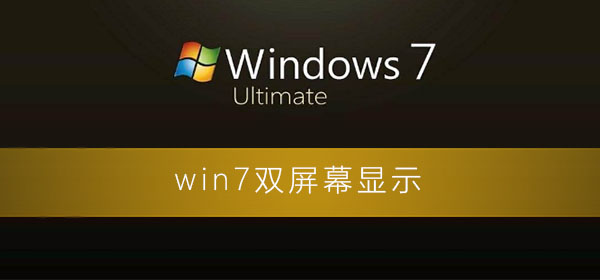
Tutorial zum Einrichten der Dual-Screen-Anzeige in Win7:
1. Klicken Sie mit der rechten Maustaste auf eine leere Stelle auf dem Desktop und wählen Sie Anzeigeeinstellungen.
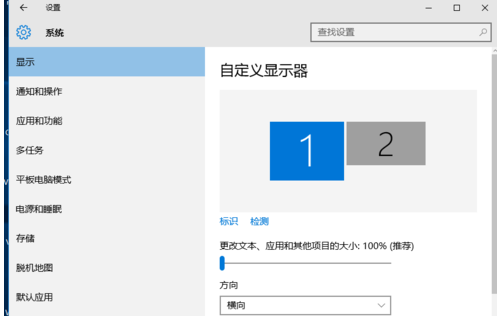
2. Klicken Sie zunächst auf das Logo, um die beiden Monitore zu identifizieren.
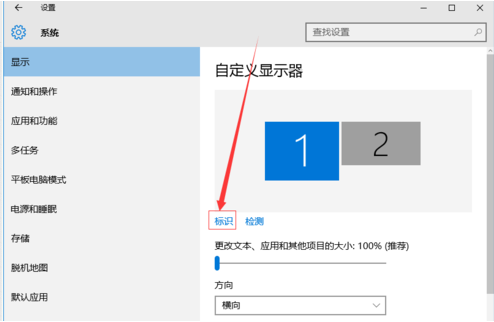
3. Wählen Sie das Symbol aus, das Sie als Hauptmonitor verwenden möchten, aktivieren Sie „Als Hauptmonitor festlegen“ und klicken Sie auf „Übernehmen“. Dieser Monitor wird zu Ihrem primären Monitor.
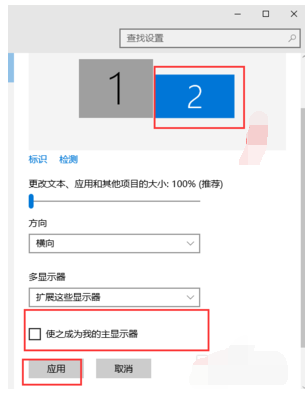
4. Wählen Sie bei mehreren Monitoren die Erweiterung dieser Monitore. Klicken Sie auf Übernehmen.
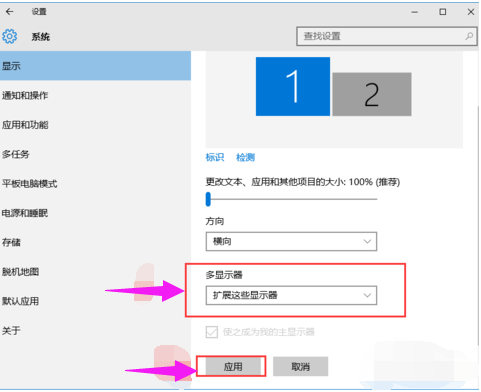
5. Klicken Sie auf Monitor 1, lassen Sie ihn nicht los und ziehen Sie die Position. Sie können Monitor 1 nach oben, unten, links oder rechts von Monitor 2 ziehen Stimmung und Bedürfnisse.
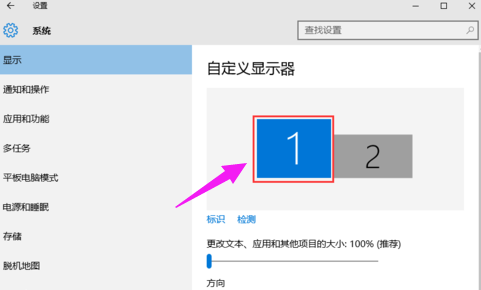
6. Wählen Sie Monitor 1 bzw. Monitor 2 und klicken Sie auf Erweiterte Anzeigeeinstellungen.
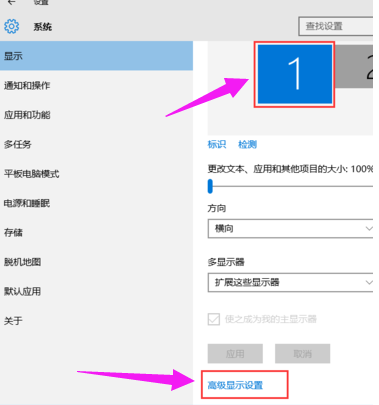
7. Die Auflösung jedes Displays kann hier angepasst werden.
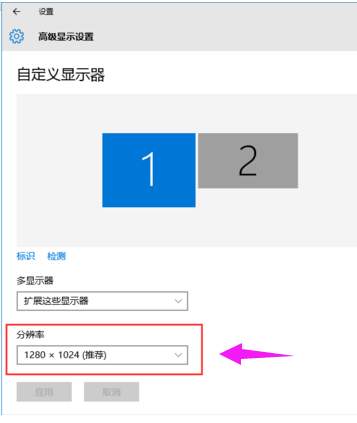
Das obige ist der detaillierte Inhalt vonSo konfigurieren Sie die Dual-Screen-Anzeige unter Windows 7. Für weitere Informationen folgen Sie bitte anderen verwandten Artikeln auf der PHP chinesischen Website!
In Verbindung stehende Artikel
Mehr sehen- So lösen Sie das Problem, dass sich der Windows 7-Desktop um 90 Grad dreht
- So beenden Sie einen laufenden Prozess in Win7 zwangsweise
- Heute veröffentlichte Vorschauversion von Win11 Build 25336.1010: Wird hauptsächlich zum Testen von Betriebs- und Wartungspipelines verwendet
- Win11 Beta-Vorschau Build 22621.1610/22624.1610 heute veröffentlicht (einschließlich Update KB5025299)
- Die Fingerabdruckerkennung kann auf ASUS-Computern nicht verwendet werden. Tipps zum Hinzufügen von Fingerabdrücken zu ASUS-Computern

